Piksel Facebooka - co to jest i jak go zainstalować
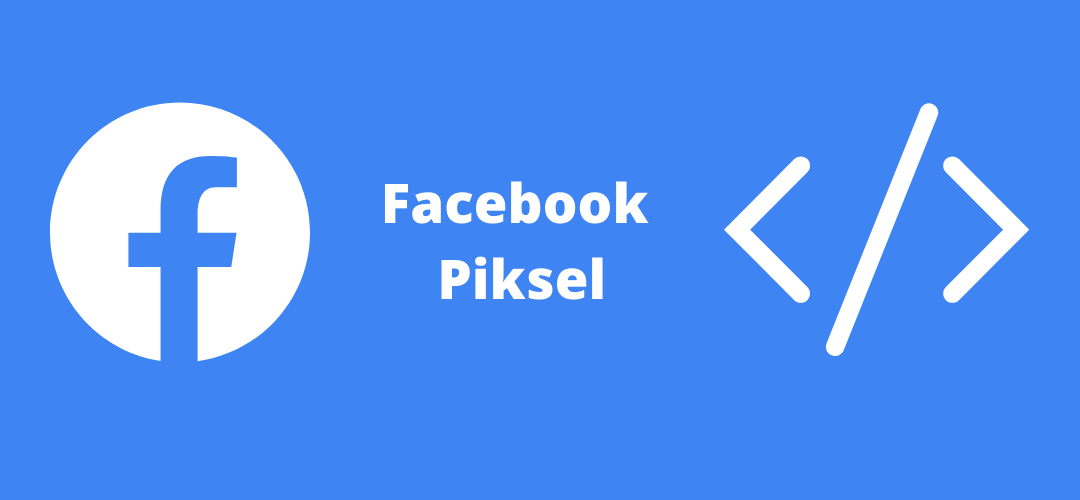
W przeprowadzeniu skutecznej kampanii reklamowej na Facebooku bardzo ważną rolę pełnią informacje, jakie mamy o naszych aktualnych lub potencjalnych klientach. Niezwykle istotne jest stargetowanie naszej reklamy do odpowiedniej grupy klientów, dobranych m.in. po zainteresowaniach, wieku, zatrudnieniu czy lokalizacji. Jednak to dopiero pierwszy etap naszych działań.
Rzadko bowiem do realizacji celu, takiego jak dokonanie zakupu, czy wypełnienie formularza dochodzi przy pierwszym kontakcie użytkownika z reklamą. I tu na scenę wkracza remarketing – czyli docieranie do użytkowników, którzy mieli już styczność z naszym sklepem lub stroną internetową, czy to poprzez poprzednią reklamę na Facebooku, czy w wyniku kliknięcia w baner albo reklamę w wyszukiwarce. Aby precyzyjnie dotrzeć do osób odwiedzających naszą witrynę i doprowadzić do realizacji celu niezbędne jest zbieranie i analiza danych o tych osobach i wykonywanych przez nich działaniach. Takie informacje zapewnia nam piksel Facebooka.
Co to jest piksel Facebooka?
Piksel Facebooka to narzędzie biznesowe, które po zainstalowaniu na naszej stronie internetowej umożliwia pozyskiwanie danych o odwiedzających stronę i czynnościach, które na niej dokonali. Przykładowo w przypadku e-commerce dowiemy się, czy użytkownik odwiedził tylko stronę główną naszego sklepu, czy może obejrzał konkretny produkt, a nawet dokonał zakupu. Uzyskamy również informację, że niedoszły klient zrezygnował z transakcji już po dodaniu produktów do koszyka.
Oczywiście nie znaczy to, że reklamodawca otrzyma od Facebooka listę zawierającą dane osobowe odwiedzających stronę. Jednak dzięki dobrze skonfigurowanym zdarzeniom będziemy mogli utworzyć konkretne grupy odbiorców, do których skierujemy naszą reklamę, optymalizować nasze reklamy i mierzyć efekty naszych działań.
Jak utworzyć piksel Facebooka?
Piksel Facebook możemy utworzyć dwojako.
Opcja 1 - w Menedżerze firmy wybieramy Ustawienia firmowe -> Źródła danych -> Piksele i klikamy Dodaj.

Następnie wpisujemy wymyśloną przez nas nazwę piksela, która pozwoli nam go zidentyfikować. Możemy również podać adres naszej witryny – pomoże to Facebookowi sprawdzić, czy witryna została skonfigurowana przy użyciu usług jednego z facebookowych partnerów integracji, takich jak Wordpress, czy Shopify. Będzie to pomocne przy dalszej konfiguracji piksela.
Opcja 2 – w Menedżerze zdarzeń wybieramy zielony plusik po lewej stronie -> Utwórz nowe źródło danych -> tu wskazujemy Internet i klikamy Rozpocznij.
Facebook pyta nas o metodę połączenia witryny -> wybieramy Piksel Facebooka.
Następnie podobnie jak w przypadku opcji pierwszej podajemy nazwę i ewentualnie adres naszej strony internetowej.
Jak zainstalować piksel Facebooka na stronie?
Gdy już utworzymy nasz piksel, możemy zainstalować go w witrynie. Można to zrobić na 3 (a w zasadzie na 4*) sposoby, w zależności od naszych umiejętności oraz posiadanych uprawnień. Instalacji można dokonać albo od razu po utworzeniu piksela – 3 opcje pokazują się jako kolejny krok po wymienionych powyżej czynnościach, albo powrócić do niej później – w Menedżerze zdarzeń wybieramy piksel, który wymaga konfiguracji i klikamy polecenie Kontynuuj konfigurację piksela.
Ważne! Aby zainstalować piksel na stronie musimy mieć uprawnienia administracyjne do naszej witryny, albo współpracować z osobą, która te uprawnienia posiada. Ewentualnie może to być dostęp do Google Tag Menedżera, przez który również możemy zainstalować piksel.
Metody instalacji piksela Facebooka:
- Ręczne dodanie kodu piksela do naszej strony www
Polega na samodzielnym wklejeniu kodu podstawowego piksela w head strony.
Po wybraniu piksela, który wymaga instalacji i kliknięciu polecenia Kontynuuj konfigurację piksela wybieramy opcję Zainstaluj kod ręcznie. Facebook wyświetli nam kod, który bez zmieniania należy skopiować i umieścić na dole sekcji nagłówka, nad znacznikiem zamykającym nagłówek. Po dokonaniu instalacji możemy przejść do konfiguracji zdarzeń piksela.
- Przekazanie odpowiednich instrukcji naszemu deweloperowi (adminowi naszej witryny)
Jeżeli sami nie posiadamy wystarczających uprawnień lub umiejętności to możemy przesłać instrukcję kompetentnej osobie. W tym celu wybieramy opcję: Instrukcje na e-mail, wprowadzamy maila naszego admina i klikamy Wyślij. Do jego skrzynki odbiorczej trafią odpowiednie instrukcje pozwalające skonfigurować piksela.
- Skorzystanie z integracji partnerskiej
Jeżeli Twoja witryna skonfigurowana jest przy użyciu usług jednego z partnerów integracji Facebooka, możesz wybrać opcję Skorzystaj z usług partnera. Aktualnie Facebook współpracuje aż 25 partnerami. Wśród nich znajdziemy najbardziej popularne systemy do obsługi sklepów i stron www, takie jak Wordpress, OpenCart, WooCommerce, Shopify czy PrestaShop. Możemy tu również wybrać Menedżera Tagów Google, ale jeśli wolimy nie udzielać dostępu do naszego konta Facebookowi, możemy dokonać konfiguracji w GTM samodzielnie, co opisujemy w punkcie 4.
- *Instalacja piksela poprzez Google Tag Menedżera
Jeżeli na naszej stronie internetowej mamy zainstalowanego Google Tag Menedżera, to w prosty sposób możemy za jego pomocą dodać piksel Facebooka i skonfigurować zdarzenia. Korzystamy wówczas z kodu, który Facebook generuje nam w opcji 1 – czyli ręcznym dodaniu kodu. Aby zainstalować piksel Facebooka przez GTM należy zalogować się do naszego konta w Menedżerze tagów Google, wybrać kontener witryny i dodać nowy tag. Wybrać opcję Niestandardowy tag HTML i tam wprowadzić nazwę tagu. Wkleić w kontenerze kod wyświetlony przez Facebooka. Doprecyzować opcje tagu w Ustawieniach zaawansowanych i w obszarze Opcje uruchamiania tagów wskazując Raz na stronę, a w obszarze Warunki uruchamiania -> Wszystkie strony. Teraz można już kliknąć opcję Utwórz tag i gotowe.
Jak skonfigurować zdarzenia piksela?
Ostatnim etapem naszej pracy jest skonfigurowanie zdarzeń piksela Facebooka. Dzięki nim będziesz mógł mierzyć najważniejsze działania dokonywane na stronie przez odwiedzających. Pozwoli to również na lepszą optymalizację kampanii remarketingowych, w których możesz wykorzystywać jako konwersje zdarzenia piksela. Zdarzenia umożliwiają również tworzenie niestandardowych grup odbiorców, zawierających np. osoby, które odwiedziły Twoją stronę internetową, dokonały zakupy lub porzuciły koszyk. Dzięki stworzeniu takiej grupy skierujesz do tych osób, lub do osób do nich podobnych, swoją reklamę na Facebooku.
W celu konfiguracji zdarzeń możesz podobnie jak w przypadku samego piksela zainstalować kod ręcznie lub skorzystać z narzędzia do konfiguracji zdarzeń. Narzędzie to pozwala znaleźć i zasugerować zdarzenia, kierując się tekstami na przyciskach w witrynie, które dopasowuje do standardowych zdarzeń Facebooka.
Zdarzenia piksela Facebooka dzielą się na standardowe i niestandardowe. Te pierwsze są wstępnie definiowane przez Facebooka i zawierają najbardziej popularne działania podejmowane na stronie www/w sklepie internetowym. Do zdarzeń standardowych należy m.in. Wyświetlenie zawartości, Dodanie do koszyka, Zakup, Dodanie do listy życzeń czy Pozyskanie kontaktu.
Zdarzenia niestandardowe to wszelkie działania, których nie znajdziesz w zdarzeniach standardowych. Możesz nadać im nazwę adekwatną do zdarzenia, które reprezentują. Na ich podstawie możesz tworzyć grupy niestandardowych odbiorców oraz optymalizować kampanię, jednak pod warunkiem, że zostały zmapowane do niestandardowych konwersji.
Po dokonaniu konfiguracji zdarzeń pamiętaj o przeprowadzeniu testu, czy Twoje zdarzenia działają prawidłowo. Możesz to zrobić w Menedżerze zdarzeń w zakładce Testowanie zdarzeń -> Testowanie zdarzeń przeglądarki.
Wkrótce na Twoim koncie powinien pojawić się wykres przedstawiający zdarzenia zarejestrowane przez piksel:
Zmiany na Facebooku w związku z iOS a piksel Facebooka
Zmiany na Facebooku związane z nowymi wymogami Apple dosięgły także piksela Facebooka. Aktualnie po obowiązkowym zweryfikowaniu domeny konieczna jest ponowna konfiguracja zdarzeń piksela i wybranie 8 najważniejszych. Możecie o tym przeczytać w naszym artykule Zmiany na Facebooku związane z iOS.
Jeżeli macie problem z samodzielną instalacją Facebooka na stronie zapraszamy do kontaktu: anna.halama@wizja.net
.Nasza firma od wielu lat z sukcesem zajmuje się przygotowaniem i prowadzeniem kampanii na Facebooku.



